Korišćenje "Mog dana" sa zaduženjima u programu Outlook
Applies To
Outlook za Microsoft 365 Outlook 2024 Outlook 2021 Outlook 2019 Outlook.com Novi Outlook za WindowsU novi Outlook, Moj dan i Kalendar i Zaduženja prikazuju predstojeće događaje i zadatke kalendara bilo gde u programu Outlook, uključujući poštu, kalendar i osobe. Slično traci To-Do u klasičnom programu Outlook, okno Moj dan nudi različite opcije za prilagođavanje prikaza, zajedno sa brzim pristupom za dodavanje novog događaja i Dodavanje zadatka gde god da se nalaze.
Prikaži događaje i zadatke iz kalendara pomoću funkcije "Moj dan" u novi Outlook

Napomena: Moj dan se čisti svake noći u ponoć. Zadaci koji se pojavljuju na listi Moj dan skladište se na drugim listama zadataka, tako da se ne brišu kada se "Moj dan" obriše.
Otvori moj dan
Moj dan možete otvoriti sa bilo kog mesta novi Outlook, kao što su pošta, kalendar, osobe ili grupe. Izaberite stavku 

Prikaz predstojećih događaja kalendara u oknu "Moj dan"
-
Izaberite stavku Moj

-
Izaberite događaj za više detalja. Izaberite stavku Nazad da biste se vratili na karticu Kalendar. Možete i da izaberete stavku Prikaži ceo događaj u novom prozoru da biste prikazali ili promenili sve detalje o događaju.

-
Da biste kreirali novi događaj, izaberite stavku Novi događaj.
-
Da biste promenili dan koji gledate, izaberite datum na vrhu table.
Promena prikaza i prikazivanje više kalendara na kartici "Kalendar"
-
Na kartici Kalendar u prikazu Moj dan izaberite stavku Prebacivanje prikaza da biste se prebacivali između prikaza dnevnog reda i dnevnog prikaza. Ovde možete da izaberete i dodatne kalendare za prikaz u oknu Moj dan.
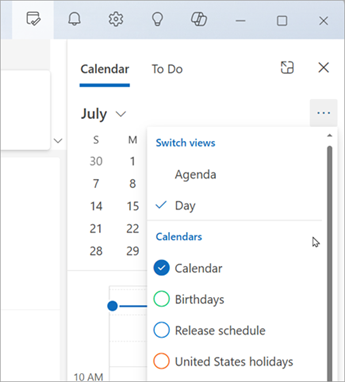
Pridružite se Teams sastanku bez prebacivanja na kalendar.
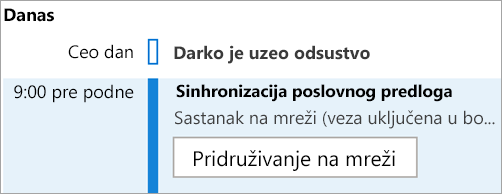
Nema potrebe da se prebacujete na kalendar da biste se pridružili sastancima na mreži. Kada je kalendar zakačen za To-Do, pridružite se sastanku u usluzi Teams samo jednim klikom tako što ćete izabrati stavku Pridruži se na mreži.
Prikaz zadataka pomoću zaduženja u oknu "Moj dan"
-
Izaberite stavku Moj

-
Izaberite stavku Dodaj zadatak da biste kreirali novi zadatak. Unesite ime zadatka, pritisnite taster Enter ili Return ili izaberite stavku Dodaj.
-
Da biste zadatak označili kao važan, izaberite stavku Označi kao važan .
-
Da biste zadatak označili kao dovršen, izaberite stavku Označi kao dovršen

-
Možete da promenite redosled zadataka u oknu Moj dan. Izaberite tačke pored stavke Označi kao dovršeno, a zatim prevucite zadatak nagore ili nadole na listi.
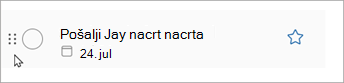
-
Da biste uredili detalje zadataka, izaberite stavku Otvori da biste izvršili ili Upravljaj svim zadacima da biste otvorili zaduženja u programu Outlook.
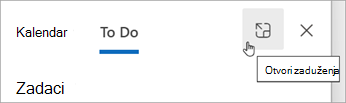
Savet: Da biste kreirali događaj iz kalendara za zadatak, otvorite Outlook kalendar i prevucite zadatak iz okna Zaduženja u kalendar. Kada otvorite aplikaciju Pošta, možete i da prevučete e-poruku u okno Zaduženja da biste kreirali novi zadatak.
Prikaži događaje i zadatke iz kalendara pomoću funkcije "Moj dan" u programu Outlook za veb i Outlook.com

Napomena: Moj dan se čisti svake noći u ponoć. Zadaci koji se pojavljuju na listi Moj dan skladište se na drugim listama zadataka, tako da se ne brišu kada se "Moj dan" obriše.
Otvori moj dan
Moj dan možete otvoriti sa bilo kog mesta novi Outlook, kao što su pošta, kalendar, osobe ili grupe. Izaberite stavku 

Prikaz predstojećih događaja kalendara u oknu "Moj dan"
-
Izaberite stavku Moj

-
Izaberite događaj za više detalja. Izaberite stavku Nazad da biste se vratili na karticu Kalendar. Možete i da izaberete stavku Prikaži ceo događaj u novom prozoru da biste prikazali ili promenili sve detalje o događaju.

-
Da biste kreirali novi događaj, izaberite stavku Novi događaj.
-
Da biste promenili dan koji gledate, izaberite datum na vrhu table.
Promena prikaza i prikazivanje više kalendara na kartici "Kalendar"
-
Na kartici Kalendar u prikazu Moj dan izaberite stavku Prebacivanje prikaza da biste se prebacivali između prikaza dnevnog reda i dnevnog prikaza. Ovde možete da izaberete i dodatne kalendare za prikaz u oknu Moj dan.
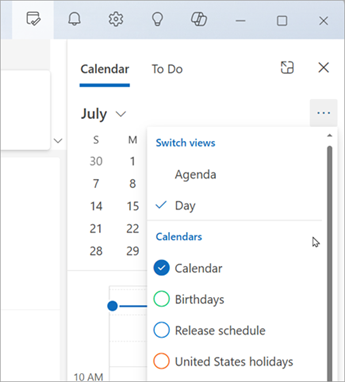
Prikaz zadataka pomoću zaduženja u oknu "Moj dan"
-
Izaberite stavku Moj

-
Izaberite stavku Dodaj zadatak da biste kreirali novi zadatak. Unesite ime zadatka, pritisnite taster Enter ili Return ili izaberite stavku Dodaj.
-
Da biste zadatak označili kao važan, izaberite stavku Označi kao važan .
-
Da biste zadatak označili kao dovršen, izaberite stavku Označi kao dovršen

-
Možete da promenite redosled zadataka u oknu Moj dan. Izaberite tačke pored stavke Označi kao dovršeno, a zatim prevucite zadatak nagore ili nadole na listi.
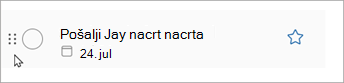
-
Da biste uredili detalje zadataka, izaberite stavku Otvori da biste izvršili ili Upravljaj svim zadacima da biste otvorili zaduženja u programu Outlook.
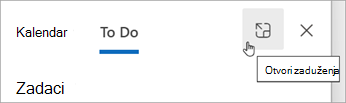
Savet: Da biste kreirali događaj iz kalendara za zadatak, otvorite Outlook kalendar i prevucite zadatak iz okna Zaduženja u kalendar. Kada otvorite aplikaciju Pošta, možete i da prevučete e-poruku u okno Zaduženja da biste kreirali novi zadatak.
Takođe pogledajte
Kreiranje zadataka pomoću zaduženja u programu Outlook
Upravljanje zadacima pomoću zaduženja u programu Outlook
Prevlačenje zadatka u kalendar pomoću zaduženja u programu Outlook
Prevucite poruku da biste kreirali zadatak pomoću zaduženja u programu Outlook
Kreiranje lista zadataka i upravljanje listama zadataka pomoću zaduženja u programu Outlook










